文章详情页
macOS系统显示节假日的方法
浏览:79日期:2024-03-30 16:23:39
macOS系统是一款非常专业优秀的电脑操作系统,该系统拥有很多独特的功能,比如启动台功能、任务控制功能以及自动保存功能。我们在操作这款电脑系统的过程中,会发现桌面上会显示一个日历,日历中只显示了日期。而很多朋友希望在日历中能够查看到节假日,以便自己能够提前做好节假日的日程安排,这就需要开启显示节假日功能。鉴于很多小伙伴不知道怎么对其操作,那么接下来小编就给大家详细介绍一下macOS系统显示节假日的具体操作方法,有需要的朋友可以看一看。

1.首先打开电脑,我们在电脑桌面上方找到“日历”选项,我们点击该选项就可以进行下一步操作。
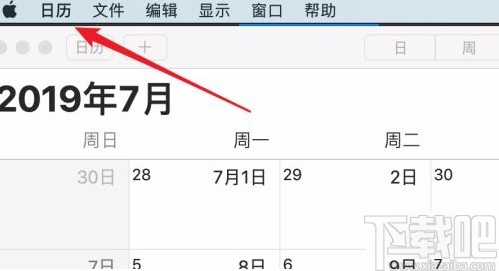
2.接着在日历选项下方会出现一个下拉框,我们在下拉框中找到“偏好设置”选项,点击该选项即可。
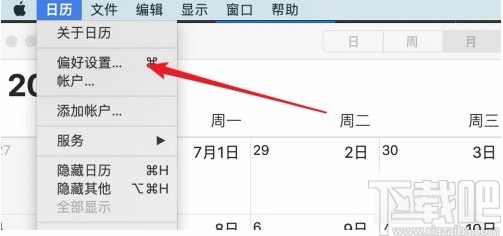
3.然后就会进入到偏好设置页面,我们在页面上方找到“通用”选项卡,点击该选项再进行下一步操作。
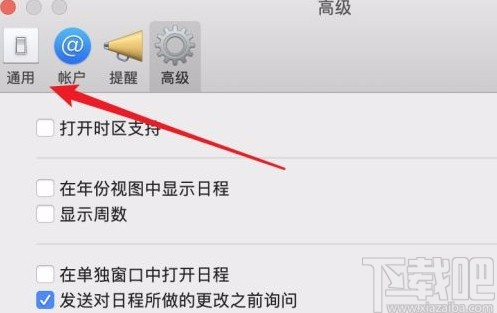
4.最后在页面左下方就能看到“显示节假日日历”选项,我们点击该选项使其前面打勾,就成功在日历中显示节假日了。
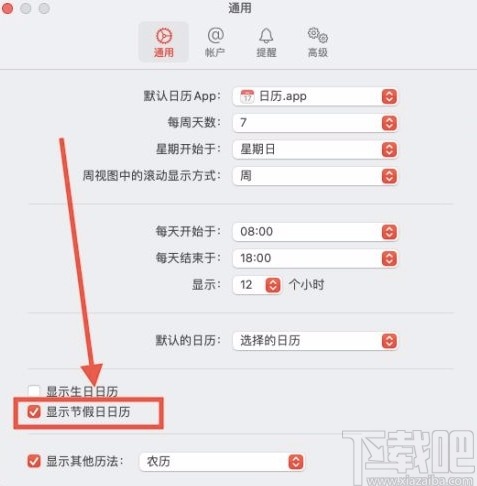
以上就是小编给大家整理的macOS系统显示节假日的具体操作方法,方法简单易懂,有需要的朋友可以看一看,希望这篇教程对大家有所帮助。
标签:
Mac OS系统
相关文章:
排行榜

 网公网安备
网公网安备